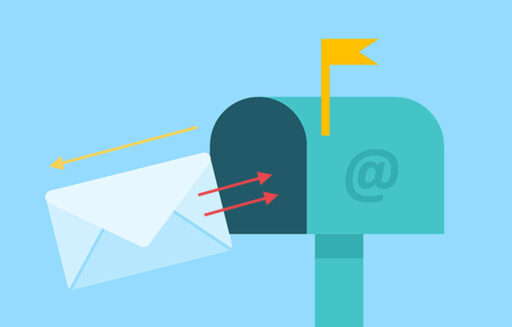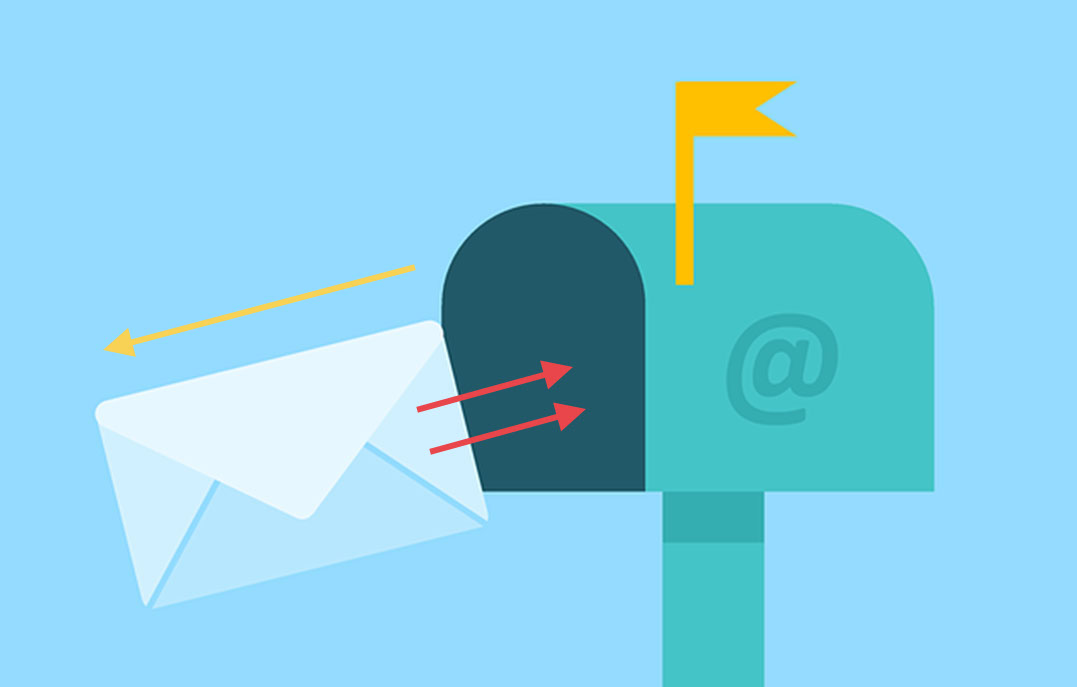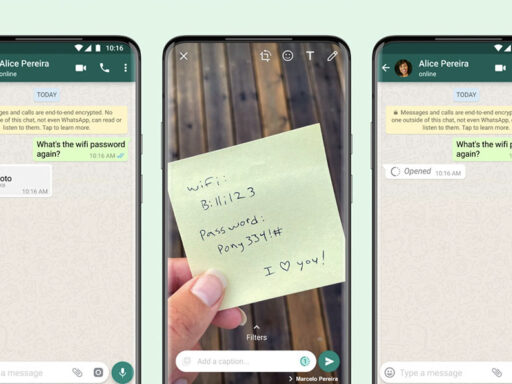Pasa hasta en las mejores familias que al redactar un mensaje de correo y después oprimir enviar, uno se da cuenta que algo faltaba, estaba mal o requería de algún tipo de corrección y ahí “teóricamente” ya no hay nada que hacer!
Por lo mismo, los usuarios del iPhone (con iOS 16+) pueden hacer uso del siguiente truco / consejo que, muy seguramente, les va a ahorrar muchos dolores de cabeza al lograr cancelar el envío de un email.
¿Cómo cancelar el envío de un email?
El proceso es realmente simple, hay que hacer lo siguiente:
- Ir a configuración,
- Hacer clic en las opciones del Mail,
- Elegir la opción del final que es “Undo Send Delay” o su equivalente en español
- Activar la función y, ojalá por 30 segundos, todo con la finalidad de tener el tiempo suficiente para pensar y darse cuenta si algo fallo o faltó,
Después de esto, cada vez que vaya a enviar un email seguramente notará que se va a tardar en salir el tiempo preconfigurado en el paso anterior y, esa es la ventana de tiempo en la cual aparecerá la opción de “Unsent” o “cancelar en el envío” en la parte inferior de la pantalla.
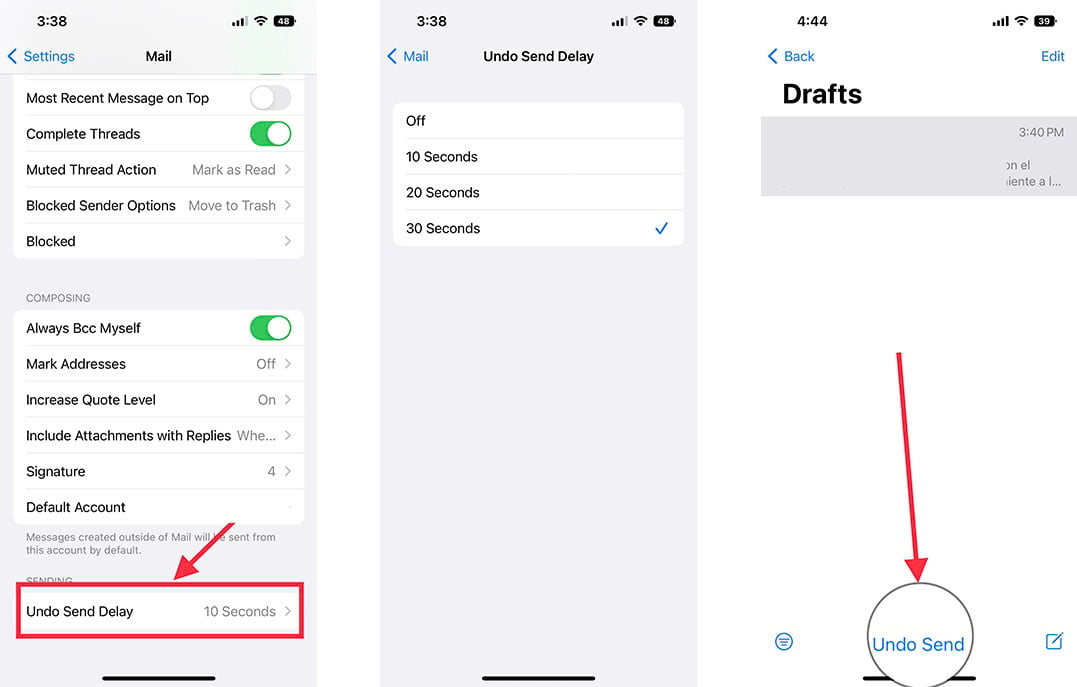
Listo, así de fácil es cancelar el envío en la aplicación del Mail del iPhone, sólo en caso de ser necesario.